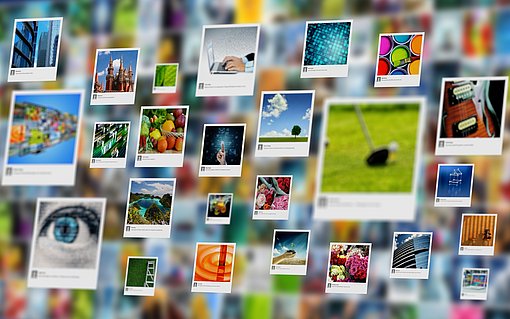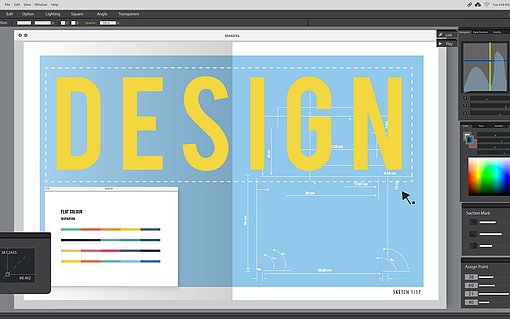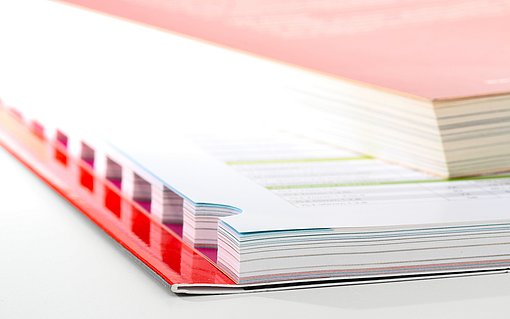Wie Sie Ihr Bild in Postergröße drucken
Ihr Lieblingsfoto als Poster im Wohnzimmer – wäre das nicht eine schöne Sache? Mit Photoshop drucken Sie ein Bild im XXL-Format, sogar, wenn Ihr Drucker Papier nur bis zur Größe DIN A4 verarbeitet. Der Trick: Splitten Sie Ihren Ausdruck auf mehrere A4-Bögen auf, die Sie anschließend zusammenkleben.
Eine Option zum „Kacheln“ des Bildes bieten praktisch alle Drucker. Aufgabe von Photoshop ist es dabei, für die maximale Bildqualität zu sorgen.
Darf’s ein bisschen größer sein?
Nehmen Sie einfach das Lieblingsfoto aus Ihrem Fundus. Entgegen landläufiger Meinung reicht auch eine Aufnahme, die Sie mit einer 5-Megapixel-Kamera aufgenommen haben. Sie bietet genügend Bildinformationen, um das Foto auf DIN A2 hochzuvergrößern:
- Nachdem Sie Ihr Foto in Photoshop geöffnet haben, gehen Sie ins Menü BILD und nehmen den Befehl BILDGRÖßE.
- Legen Sie zunächst die Optionen für die Bildgröße fest: Schalten Sie BILD NEU BERECHNEN MIT ein und wählen Sie BIKUBISCH. Aktivieren Sie auch PROPORTIONEN ERHALTEN.
- Jetzt bringen Sie das Foto auf die gewünschte Ausgabegröße: Das DIN-A2-Format ist 59,4 × 42,0 cm groß. Tragen Sie also im Feld BREITE 59,4 ein und nehmen Sie cm. Photoshop ergänzt das korrekte Maß bei HÖHE automatisch. Sollte die Angabe unter HÖHE größer als 42,0 cm sein, tragen Sie dieses Maß im Feld HÖHE ein und lassen Photoshop automatisch die BREITE errechnen.
- Oben, unter PIXELMAßE, sehen Sie: Die Bilddatei wächst auf gigantische 60 Megapixel an. So viele Pixel benötigen Sie nicht für Ihr Poster. Deshalb reduzieren Sie die Auflösung auf 200 PIXEL/ZOLL. Jetzt erhält Ihr Bild 41,6 Mio. Bildpunkte – das reicht völlig. Klicken Sie dann auf OK.
Durch das Vergrößern mit der Methode BIKUBISCH hat das Foto etwas an Bildschärfe eingebüßt. Außerdem haben wir die Ausgabe-Auflösung auf 200 dpi gesenkt – auch das geht zu Lasten der Schärfe. Also muss Photoshop noch einmal ran:
- Wählen Sie aus dem Menü FILTER unter SCHARFZEICHNUNGSFILTER den Befehl UNSCHARF MASKIEREN.
- Als STÄRKE stellen Sie 140% ein. Für RADIUS nehmen Sie einen recht hohen Wert zwischen 2,0 und 3,0. Den SCHWELLENWERT stellen Sie auf 3. Bestätigen Sie mit OK.
So drucken Sie Ihr Werk
Das war es bereits mit der Vorbereitung. Sie können Ihr Werk jetzt drucken. Dazu benötigen Sie 4 Bögen Fotopapier im Format DIN A4, die Sie später zu einem A2-Poster zusammensetzen.
- Legen Sie das Fotopapier in den Drucker ein.
- Öffnen Sie mit DATEI, DRUCKEN MIT VORSCHAU den Druckdialog von Photoshop. Achten Sie darauf, dass unter SKALIERUNG 100% eingetragen ist.
- Weiter geht’s nach einem Klick auf DRUCKEN. Sie landen jetzt im Druckdialog von Windows. Wählen Sie hier gegebenenfalls Ihren Fotodrucker aus, dann klicken Sie auf EIGENSCHAFTEN.
- Sie sind nun im Options-Dialog Ihres Druckertreibers. Stellen Sie hier das verwendete Papier und die gewünschte Druckqualität ein. Wie dieser Dialog aussieht, hängt von Ihrem Drucker ab. Bei unserem Epson-Drucker finden Sie die Einstellungen für den Posterdruck unter LAYOUT. Schalten Sie hier MULTIPAGE ein, nehmen Sie POSTER und legen Sie die Anzahl der Druckbögen auf 4 SEITEN fest.
- Schließen Sie den Treiberdialog mit OK und bestätigen Sie auch den Druckdialog von Windows mit OK.
Ihr Drucker gibt nach einiger Zeit vier Bögen aus, die Sie nun zusammensetzen. Unser Epson-Drucker erleichtert diese Bastelarbeit, denn er hat Schnitt- und Klebemarken mitgedruckt. Am besten legen Sie ein stabiles Metalllineal an den Schnittmarken an und kappen den überstehenden Rand mit einem scharfen Papiermesser, einem „Cutter“. Dann setzen Sie Ihr Poster so zusammen, dass die Klebemarken exakt übereinander zu liegen kommen. Warten Sie aber mit dem Zusammenkleben, bis die Ausdrucke wirklich durchgetrocknet sind.